Cara Memasang Pemain Muzik Lollypop di Linux
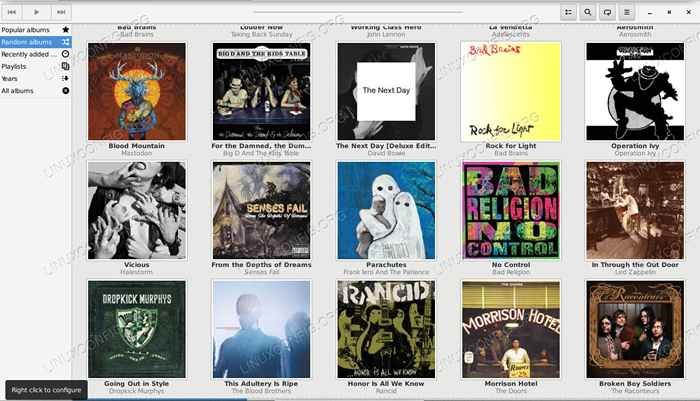
- 3311
- 446
- Noah Torp
Lollypop adalah pemain muzik grafik yang direka dengan indah untuk desktop GTK, seperti GNOME. Ia meletup populariti, tetapi ia belum tersedia di repositori kebanyakan pengedaran.
Panduan ini akan membimbing anda melalui proses memasang lollypop pada beberapa pengagihan popular dan mengimport perpustakaan muzik anda.
Dalam tutorial ini anda akan belajar:
- Cara memasang lollypop di ubuntu.
- Cara Memasang Lollypop di Debian.
- Cara Memasang Lollypop di Fedora.
- Cara Memasang Lollypop di Arch Linux.
- Cara Menambah Muzik Anda ke Lollypop.
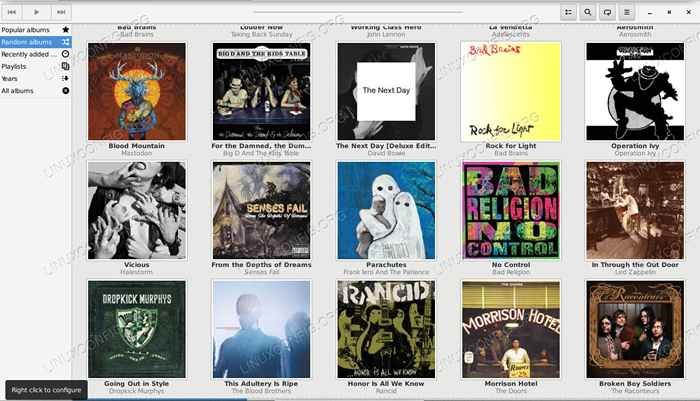 Pemain Muzik Lollypop.
Pemain Muzik Lollypop. Keperluan perisian dan konvensyen yang digunakan
| Kategori | Keperluan, konvensyen atau versi perisian yang digunakan |
|---|---|
| Sistem | Ubuntu, Debian, Fedora, atau Arch Linux |
| Perisian | Lolipop |
| Yang lain | Akses istimewa ke sistem linux anda sebagai akar atau melalui sudo perintah. |
| Konvensyen | # - Memerlukan arahan Linux yang diberikan untuk dilaksanakan dengan keistimewaan akar sama ada secara langsung sebagai pengguna root atau dengan menggunakan sudo perintah$ - Memerlukan arahan Linux yang diberikan sebagai pengguna yang tidak layak |
Cara memasang lollypop di ubuntu
Pemaju Lollypop secara rasmi menyokong Ubuntu dengan PPA. Yang ini sangat mudah. Tambahkan PPA ke sistem anda, dan pasang Lollypop.
$ sudo add-apt-repository ppa: gnumdk/lollypop $ sudo apt update $ sudo apt install lollypop
Cara Memasang Lollypop di Debian
Debian tidak disokong secara rasmi oleh pemaju lollypop, tetapi itu tidak bermakna anda tidak akan dapat memasangnya di sistem Debian anda. Tidak banyak di PPA Ubuntu selain lollypop itu sendiri, jadi cukup selamat untuk memasang pakej Ubuntu di Debian. Anda hanya perlu melakukannya secara manual.
Buat fail baru di /etc/apt/sumber.senarai.D/Lollypop.senarai.
$ sudo sentuhan/etc/apt/sumber.senarai.D/Lollypop.senarai
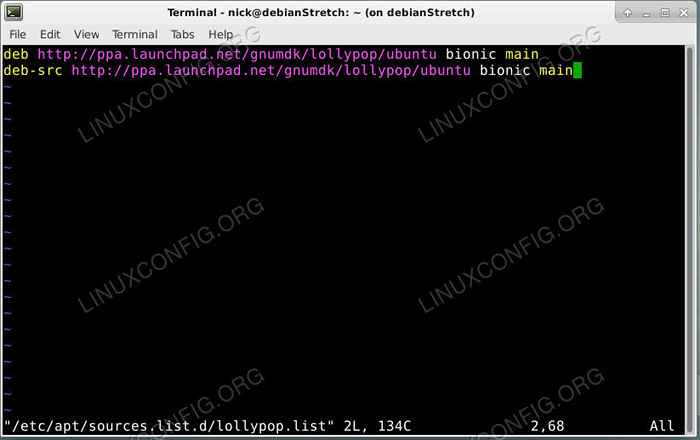 Tambahkan repos Lollypop di Debain.
Tambahkan repos Lollypop di Debain. Sekarang, letakkan dua baris berikut dalam fail. Menggunakan pelepasan "bionik" Ubuntu adalah pertaruhan yang selamat, kerana ia adalah pelepasan LTS. Yang sepatutnya berfungsi dengan baik pada mana -mana pelepasan Debian. Sekiranya anda ingin mengikuti siaran terkini mengenai sesuatu seperti Sid, pergi untuk itu.
Deb http: // ppa.PAD pelancaran.bersih/gnumdk/lollypop/ubuntu bionik utama deb-src http: // ppa.PAD pelancaran.bersih/gnumdk/lollypop/ubuntu bionik utama
Seterusnya, anda perlu mengimport kunci penandatanganan untuk PPA.
$ sudo apt-key adv --keyserver Keyserver.Ubuntu.com--RECV-KEYS 8FAD14A04A8E87F23FB5653BDBA501177AA84500
Anda jelas untuk mengemas kini apt dan pasang lollypop.
$ sudo apt update $ sudo apt pemasangan lollypop
Cara Memasang Lollypop di Fedora
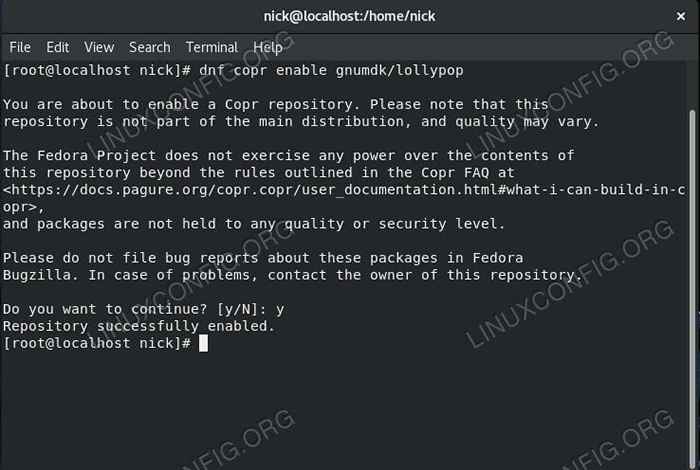 Dayakan Lollypop COPR di Fedora.
Dayakan Lollypop COPR di Fedora. Fedora disokong melalui repositori COPR. Walaupun ini mungkin tidak begitu baik di repositori fedora rasmi, ia adalah pilihan yang cukup baik, dan ia adalah kira-kira pada paru-paru dengan PPA yang diselenggarakan dengan baik. Mulakan dengan menambahkan repositori COPR ke sistem anda dengan DNF.
# DNF COPR Dayakan Gnumdk/Lollypop
Sekarang, pasangkan Lollypop seperti biasa.
# DNF Pasang Lollypop
Cara Memasang Lollypop di Arch Linux
Lollypop sebenarnya adalah Di Repositori Arch Linux Rasmi kerana ia baik, gerbang. Sekiranya anda baru menjadi Arch Linux, terbiasa dengan ini. Ia cenderung untuk mengadopsi semuanya dengan cepat. Pasang lollypop dengan pacman.
# pacman -s lollypop
Cara mengimport muzik anda di lollypop
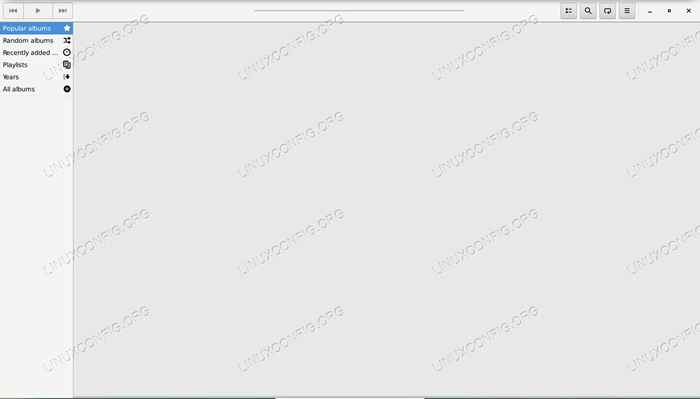 Lollypop pertama berjalan.
Lollypop pertama berjalan. Buka Lollypop. Ini adalah aplikasi grafik yang dibuat untuk gnome, dan biasanya dikategorikan di bawah Multimedia. Ketika pertama kali dibuka, anda akan melihat skrin kosong yang besar, dan tidak banyak lagi. Sekiranya muzik anda terletak di ~/Muzik, Lollypop harus segera mula mengimportnya.
Anda boleh mengklik pada tiga baris yang disusun Menu Hamburger ke arah sudut kanan atas tingkap untuk membuka beberapa pilihan. Yang teratas membolehkan anda menyegarkan perpustakaan muzik anda, sekiranya ia tidak mengimport.
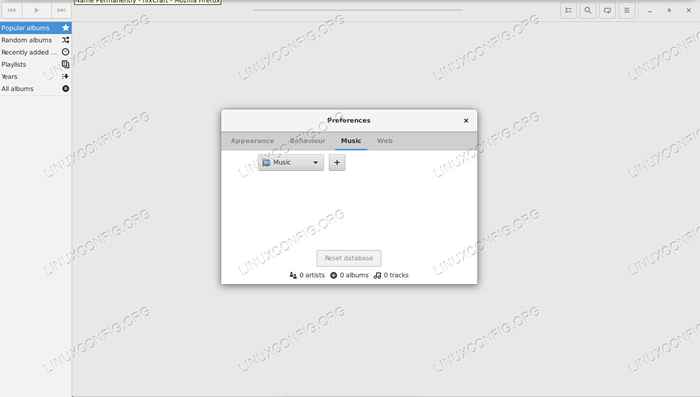 Lollypop Tambah Muzik.
Lollypop Tambah Muzik. Sekiranya muzik anda terletak di tempat lain, klik pada menu itu. Pilih Keutamaan dalam drop down. Tetingkap baru yang lebih kecil akan dibuka. Pilih Muzik tab ke arah atas tetingkap itu. Tab ini membolehkan anda memilih sumber perpustakaan anda. Gunakan drop down di mana ia mengatakan Muzik Untuk memilih lokasi sebenar perpustakaan muzik anda. Lollypop harus bertindak balas secara automatik, tetapi anda sentiasa mempunyai pilihan untuk memukul butang menyegarkan seperti yang diterangkan di atas.
Dalam kedua -dua kes, harapkan Lollypop meluangkan sedikit masa untuk mengimport koleksi muzik yang besar. Di sisi yang terang, ia secara automatik akan mengambil seni album anda dan memaparkan semuanya dengan baik.
Kesimpulan
Anda kini mempunyai pilihan baru dan menarik untuk memainkan muzik anda. Semua kaedah pemasangan ini mewujudkan cara untuk memastikan lollypop sentiasa dikemas kini, jadi anda boleh memberi tumpuan kepada mengekalkan koleksi muzik anda, bukan perisian yang memainkannya. Lollypop pasti akan mendapat perhatian pada masa akan datang, terima kasih kepada daya tarikan visual yang hebat dan antara muka yang mudah.
Tutorial Linux Berkaitan:
- Perkara yang hendak dipasang di Ubuntu 20.04
- Perkara yang perlu dilakukan setelah memasang ubuntu 20.04 Focal Fossa Linux
- Perkara yang perlu dipasang di Ubuntu 22.04
- Pasang Arch Linux di Workstation VMware
- Cara mendengar muzik dari konsol menggunakan CMU ..
- Pemain Muzik Terbaik untuk Linux
- Perkara yang perlu dilakukan setelah memasang Ubuntu 22.04 Jur -ubur Jammy ..
- Pengenalan kepada Automasi, Alat dan Teknik Linux
- Ubuntu 20.04 Panduan
- Manjaro Linux vs Arch Linux
- « Cara Batch Menukar Fail Muzik dengan FFMPEG
- Cara menamakan fail untuk pengindeksan yang lebih baik di Kodi »

